Collision:用於驗證 ISO 和其他文件的 Linux 應用

本教程概述了 Collision 的功能和使用指南。它是一個基於 GUI 且易於使用的程序,可讓你使用加密哈希函數驗證文件。
為什麼需要驗證文件?
人們每天都通過互聯網下載文件。但許多用戶從不費心去驗證他們的完整性或真實性。這意味著不知道該文件是否合法且未被任何惡意代碼篡改。
以作為標準安裝鏡像的 Linux 發行版 的 ISO 文件為例。所有流行的發行版製造商在 ISO 文件還提供哈希文件。使用該文件,你可以輕鬆比較下載文件的哈希值。讓你可以放心你的文件是正確的並且沒有以任何方式損壞。
此外,如果你通過不穩定的互聯網連接下載大文件,該文件可能會損壞。在這些情況下,它也有需要驗證。
Collision – 功能和使用方法
Collision 使用加密哈希函數來幫助你驗證文件。加密哈希函數是一種流行的演算法,它通過多種加密演算法將文件數據生成為固定長度的數據流。最受歡迎的是 MD5、SHA-1、SHA-256 和 SHA-512。所有這些 Collision 都支持。
除此之外,Collision 還提供了一個簡潔的用戶界面,它對每個 Linux 用戶都簡單易用。這是它的外觀。
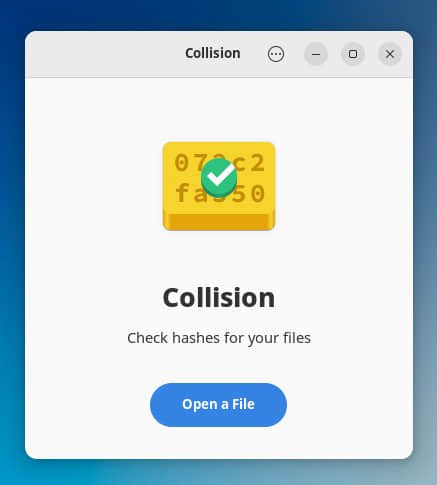
首先,它有兩個主要特點。 a、上傳文件以獲取校驗和和或哈希值;b、將校驗和與上傳的文件進行比較。
例如,如果你有一個簡單的文件,你可以通過「 打開文件 」按鈕上傳一個文件,或「 打開 」按鈕重新上傳另一個文件。
如下圖所示,該文本文件具有以下各種哈希函數的校驗和。現在你可以通過互聯網/與任何人共享該文件,以及用於驗證的校驗和值。
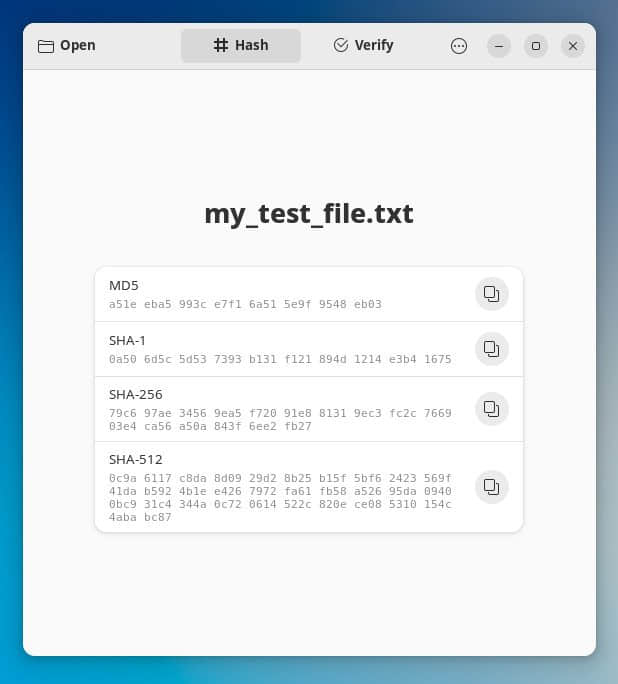
此外,如果有人篡改文件(即使是單個位元組)或文件在分發過程中被破壞,那麼哈希值就會完全改變。
其次,如果要驗證已下載文件的完整性,請點擊「 驗證 」選項卡。然後上傳文件,輸入你收到的上傳文件的哈希值。
如果匹配,你應該會看到一個綠色勾號,顯示其真實性。
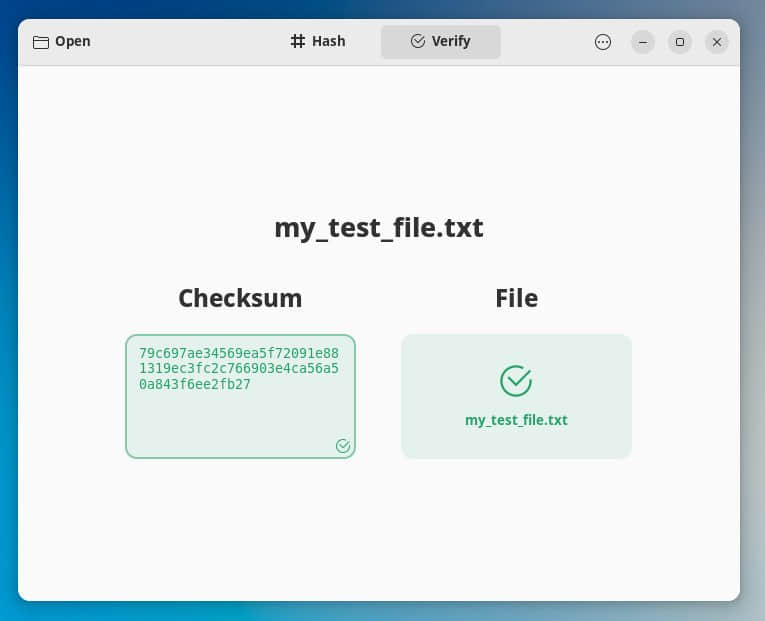
此外,這是另一個示例,我修改了測試文件並保持大小相同。這個場景清楚地表明它對該文件無效。
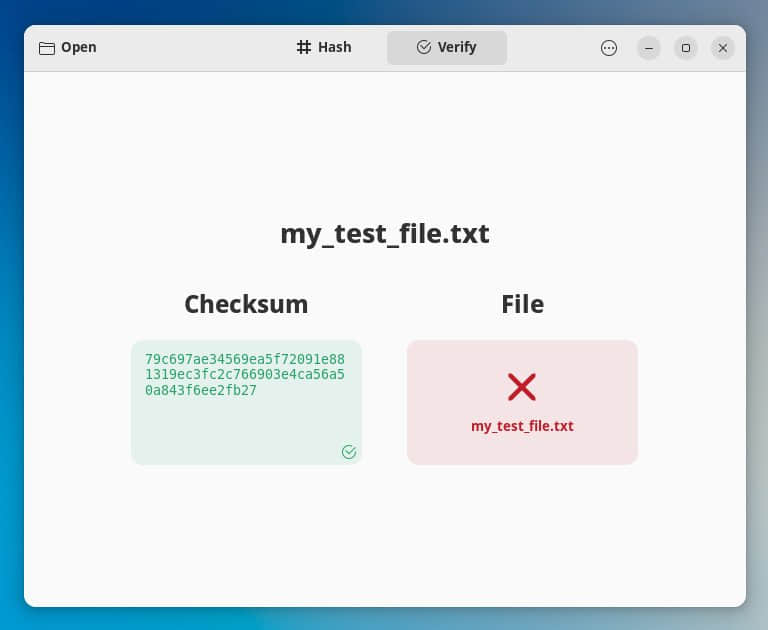
重要說明
這裡值得一提的是,哈希方法不會驗證文件元屬性,如修改時間、修改日期等。如果有人篡改了文件並將其還原為原始內容,這種哈希方式將其稱為有效文件。
現在,讓我們看一個驗證 ISO 文件的典型示例。
使用 Collision 驗證 Ubuntu Linux 的示例 ISO 文件
我相信你在使用 Linux 時通常會下載許多 ISO 文件。為了說明,我從官方 Ubuntu 下載頁面下載了流行的 Ubuntu ISO 伺服器鏡像。
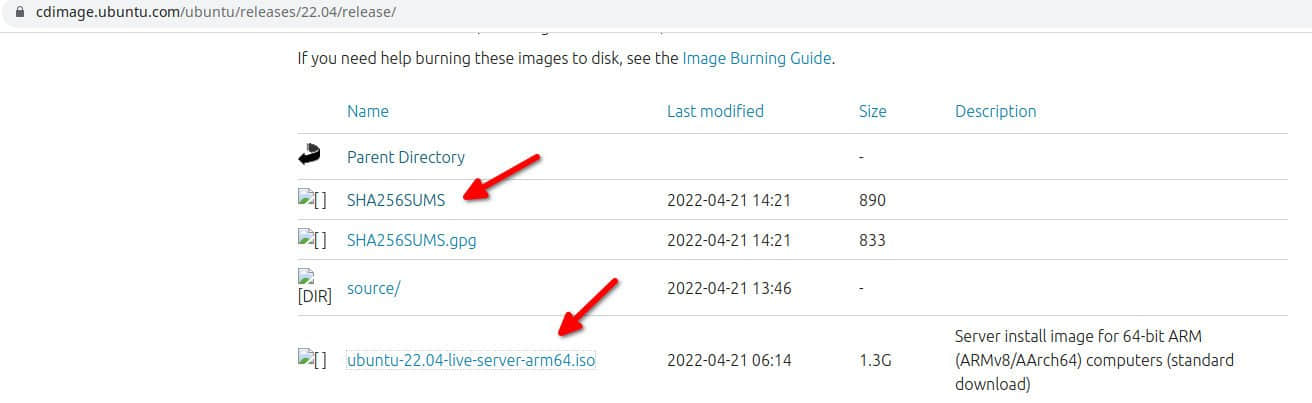
SHA256SUMS 文件帶有上面的該安裝程序的以下校驗和值:

下載後,打開 Collision 應用並通過「 驗證 」選項卡上傳 ISO 文件。然後複製 SHA-256 值並將其粘貼到左側的校驗和框中。
如果你已正確下載並按照步驟操作,你應該會看到該文件是真實有效的。
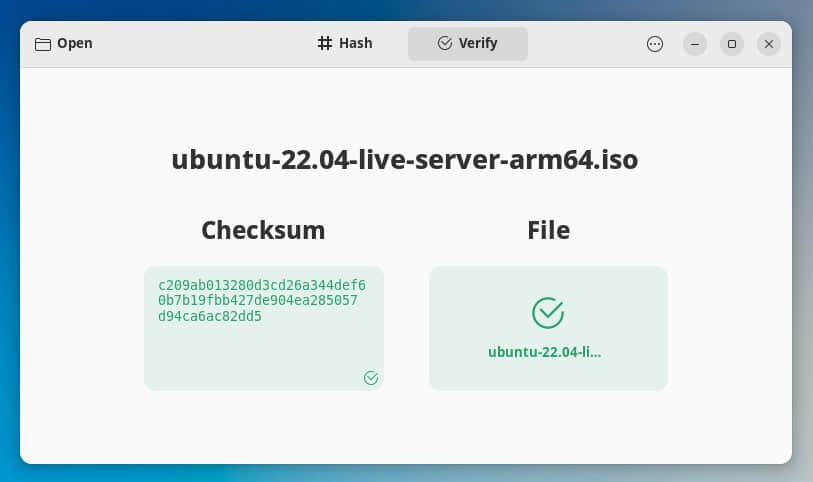
如何安裝 Collision
使用 Flatpak 可以輕鬆安裝 Collision 應用。你需要為你的 Linux 發行版 設置 Flatpak,並單擊以下鏈接以安裝 Collision。
安裝後,你應該通過發行版的應用菜單找到它。
有沒有其他方法可以在沒有任何應用的情況下驗證文件?
是的,所有 Linux 發行版中都有一些內置程序,你還可以使用它們來使用終端驗證文件及其完整性。
下面的終端程序可用於確定任何文件的哈希值。它們默認安裝在所有發行版中,你甚至可以將它們用於你的 shell 腳本以實現自動化。
md5sum <文件名>
sha1sum <文件名>
sha256sum <文件名>
使用上述程序,你可以找出哈希值。但是你需要比較它們以手動驗證。
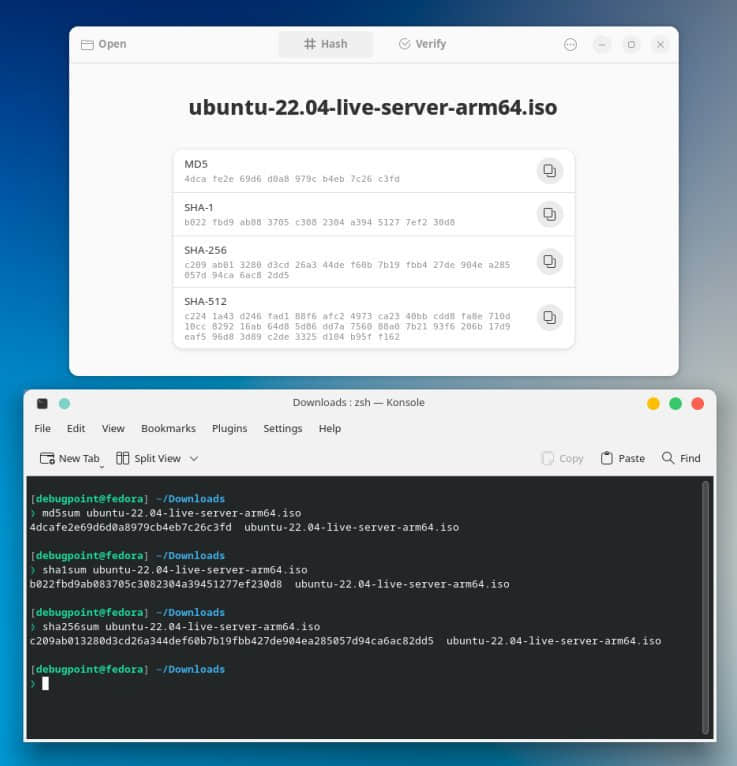
結束語
我希望本指南可以幫助你使用 Collision GTK 應用驗證你的文件。它使用起來很簡單。此外,你可以在終端中使用命令行方法來驗證您想要的任何文件。儘可能始終檢查文件完整性總是應該的。
via: https://www.debugpoint.com/2022/05/collision/
作者:Arindam 選題:lkxed 譯者:geekpi 校對:wxy
本文轉載來自 Linux 中國: https://github.com/Linux-CN/archive






















